So zeichnen Sie auf einem Foto auf dem iPhone

Erfahren Sie, wie Sie auf einem Foto auf Ihrem iPhone zeichnen können. Unsere Schritt-für-Schritt-Anleitung zeigt Ihnen die besten Methoden.
Das Internet ist nicht der sicherste Ort – bösartige, gefährliche und arbeits- oder kinderunfreundliche Websites müssen möglicherweise vermieden werden. Wenn Sie sich Sorgen über die Websites machen, die Sie (oder andere) auf einem Android-Gerät besuchen, können Sie erwägen, es zu blockieren.
Leider gibt es keine einfache, integrierte Methode, um unangemessene Websites auf Android zu blockieren. Es gibt jedoch einige Problemumgehungen, die Sie stattdessen ausprobieren können.
Wenn Sie eine Website auf Android blockieren möchten, ohne Ihr Gerät zuerst zu rooten, müssen Sie Folgendes tun.
Verwenden einer App-Firewall zum Blockieren von Websites auf Android
Eine der einfachsten Lösungen zum Blockieren einer Website auf Android ist die Verwendung einer App-Firewall. Das Konfigurieren einer Firewall-App wie NoRoot Firewall kann Ihnen dabei helfen, bestimmte Websites auf Ihrem Gerät zu blockieren. Dies funktioniert, indem Ihr Gerät daran gehindert wird, diese Seiten zu laden.
Führen Sie die folgenden Schritte aus, um mit der Verwendung einer App-Firewall auf Android zu beginnen:
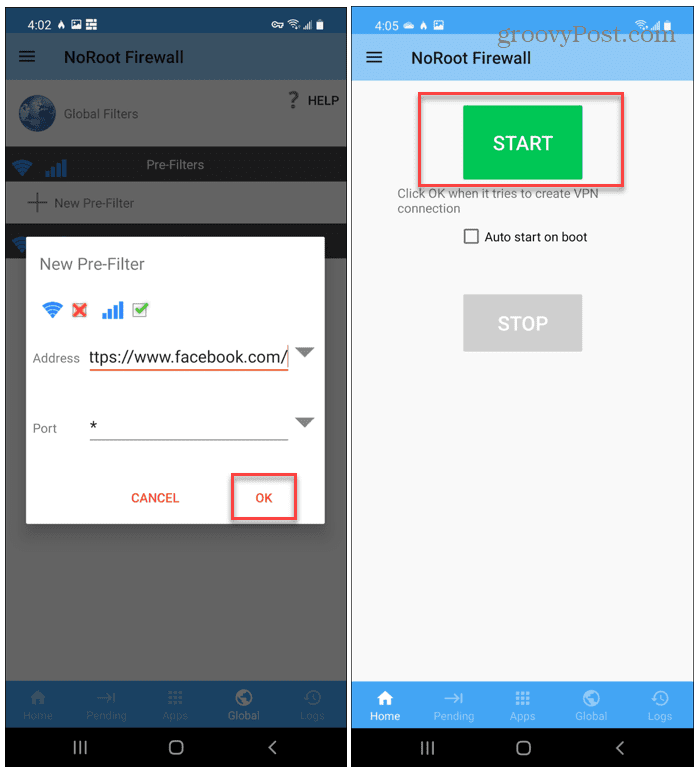
Sobald Sie eine Website zu NoRoot Firewall hinzugefügt haben, blockiert die Firewall selbst jeden Versuch, sie in Zukunft zu laden. Wenn Sie es versuchen, wird ein Verbindungsfehler angezeigt.
Sie müssen die Website von der Firewall entfernen, um die Website in Zukunft zu laden.
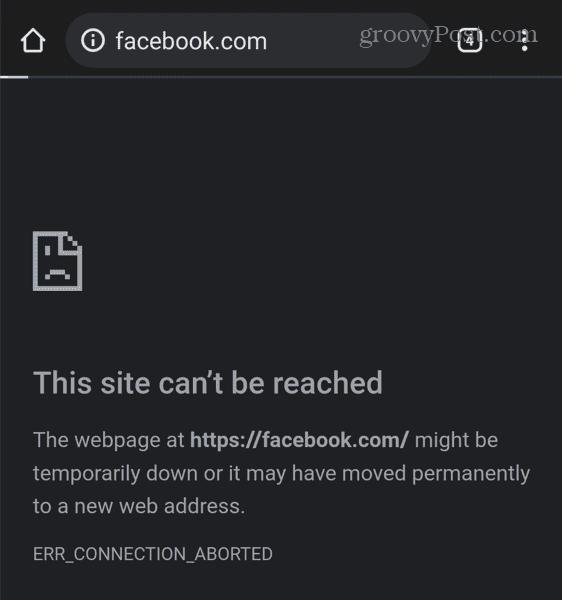
Diese Methode ist mühsam, aber wenn Sie einige ausgewählte Websites blockieren möchten, lohnt sich die Verwendung von NoRoot Firewall. Es ist kostenlos und ermöglicht eine unbegrenzte Sperrung von Websites.
So blockieren Sie Websites auf Android mit Trend Micro
Eine weitere gute Option zum Blockieren einer Website auf Android ist die Verwendung von Trend Micro Mobile Security . Trend Micro hat auch einen kostenlosen QR-Scanner, der es einfach macht, Wi-Fi-Passwörter auf Android zu finden .
Trend Micro ermöglicht es Ihnen, bestimmte Kategoriegruppen zu verwenden, z. B. Erwachsenenunterhaltung oder Glücksspiel, um vertrauliche Websites automatisch zu blockieren. Wenn Sie sich beispielsweise Sorgen um ein Kind machen, können Sie diese Funktion aktivieren, um den Zugriff automatisch zu blockieren. Sie können auch bestimmte Websites zu einer bestimmten Sperrliste hinzufügen.
Es ist wichtig zu beachten, dass Trend Micro-Funktionen (z. B. Kindersicherung und Website-Blockierung) ein Abonnement erfordern. Sie können es 14 Tage lang kostenlos nutzen. Nach Ablauf dieses Zeitraums müssen Sie eine monatliche oder jährliche Abonnementgebühr zahlen, um diese Funktionen weiterhin nutzen zu können.
So verwenden Sie Trend Micro zum Blockieren von Websites auf Android:
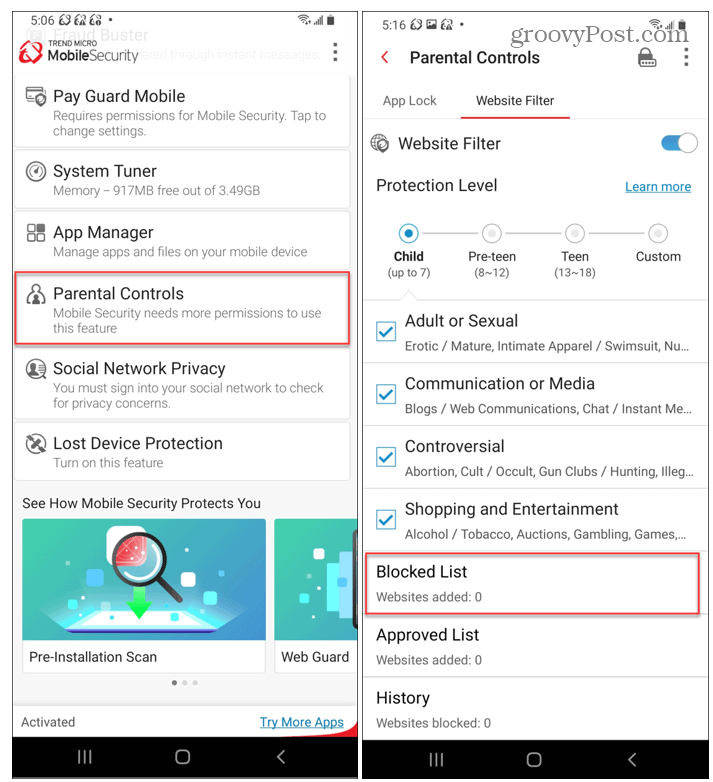
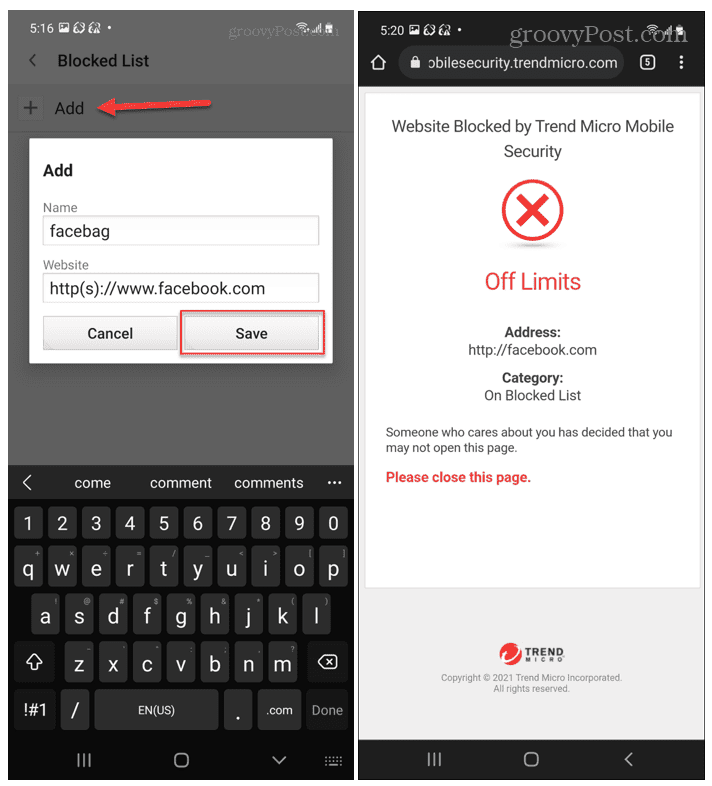
Wenn Trend Micro aktiviert ist, wird eine Sicherheitsmeldung angezeigt, wenn jemand versucht, auf eine blockierte Website auf Ihrem Gerät zuzugreifen. Wenn Sie auf eine blockierte Website zugreifen müssen, müssen Sie diese Schritte wiederholen, um die Blockierung aufzuheben, oder den Filter vollständig deaktivieren.
Verwenden von BlockSite zum Blockieren von Websites auf Android
Wenn Sie verhindern möchten, dass Sie aufschieben, können Sie BlockSite verwenden . Diese App verfügt über eine übersichtliche, benutzerfreundliche Oberfläche, mit der Sie Websites auf Android mit wenigen Fingertipps blockieren können.
So verwenden Sie die BlockSite-App zum Blockieren von Websites auf Android:
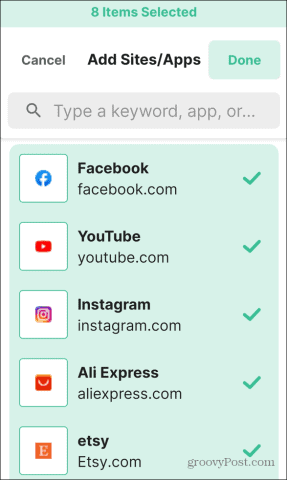
Alle in BlockSite blockierten Websites oder Apps bleiben unzugänglich, bis Sie sie von Ihrer Blockierliste entfernen. BlockSite zeigt eine Fehlermeldung für Websites oder Apps an, die blockiert bleiben.

Die kostenlose Version der App ist für den gelegentlichen Gebrauch geeignet, erlaubt aber nur das Sperren von bis zu neun Artikeln. Sie müssen für 9,99 $/Jahr auf den Unlimited-Plan upgraden, um unbegrenzt zu blockieren und andere Funktionen wie die Planung zu aktivieren.
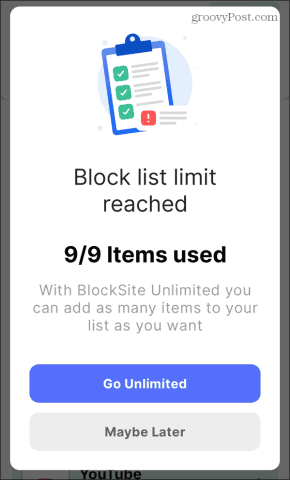
Andere Möglichkeiten zum Blockieren von Websites auf Android
Mit den obigen Schritten können Sie eine Website auf Android blockieren, ohne Ihr Telefon zu rooten. Wenn Sie Ihr Telefon jedoch rooten, können Sie die Hosts - Datei Ihres Geräts bearbeiten, um bestimmte Websites zu blockieren. Das Rooten Ihres Android-Geräts wird heutzutage jedoch normalerweise nicht empfohlen, daher ist dies keine Methode, die wir hier empfehlen würden.
Eine weitere Möglichkeit besteht darin , OpenDNS auf Ihrem Heimrouter zu konfigurieren. Sie können dann Webfilterfunktionen auf OpenDNS verwenden, um Websites zu blockieren, um gefährliche Websites zu blockieren, aber dies funktioniert nur, während Sie mit Ihrem Heimnetzwerk verbunden sind.
Haben Sie eigene Vorschläge zum Blockieren von Websites auf Ihrem Android-Gerät? Teilen Sie uns Ihre Empfehlungen in den Kommentaren unten mit.
Erfahren Sie, wie Sie auf einem Foto auf Ihrem iPhone zeichnen können. Unsere Schritt-für-Schritt-Anleitung zeigt Ihnen die besten Methoden.
TweetDeck ist eine App, mit der Sie Ihren Twitter-Feed und Ihre Interaktionen verwalten können. Hier zeigen wir Ihnen die Grundlagen für den Einstieg in TweetDeck.
Möchten Sie das Problem mit der fehlgeschlagenen Discord-Installation unter Windows 10 beheben? Wenden Sie dann die angegebenen Lösungen an, um das Problem „Discord kann nicht installiert werden“ zu beheben …
Entdecken Sie die besten Tricks, um zu beheben, dass XCOM2-Mods nicht funktionieren. Lesen Sie mehr über andere verwandte Probleme von XCOM2-Wotc-Mods.
Um den Chrome-Fehler „chrome-error://chromewebdata/“ zu beheben, nutzen Sie erprobte Korrekturen wie das Löschen des Browsercaches, das Deaktivieren von Erweiterungen und mehr.
Einer der Vorteile von Spotify ist die Möglichkeit, benutzerdefinierte Wiedergabelisten zu erstellen und das Bild der Wiedergabeliste anzupassen. Hier ist, wie Sie das tun können.
Wenn RCS bei Samsung Messages nicht funktioniert, stellen Sie sicher, dass Sie lokale Daten von Carrier-Diensten löschen, deinstallieren Sie die Updates oder versuchen Sie es mit Google Messages.
Beheben Sie den OpenGL-Fehler 1282 (Ungültiger Vorgang) in Minecraft mit detaillierten Korrekturen, die im Artikel beschrieben sind.
Wenn Sie sehen, dass der Google Assistant auf diesem Gerät nicht verfügbar ist, empfehlen wir Ihnen, die Anforderungen zu überprüfen oder die Einstellungen zu optimieren.
Wenn Sie DuckDuckGo loswerden möchten, ändern Sie die Standardsuchmaschine, deinstallieren Sie die App oder entfernen Sie die Browsererweiterung.

![BEHOBEN: Discord-Installation in Windows 10 fehlgeschlagen [7 einfache Lösungen] BEHOBEN: Discord-Installation in Windows 10 fehlgeschlagen [7 einfache Lösungen]](https://luckytemplates.com/resources1/images2/image-2159-0408150949081.png)
![Fix XCOM2-Mods funktionieren nicht [10 BEWÄHRTE & GETESTETE LÖSUNGEN] Fix XCOM2-Mods funktionieren nicht [10 BEWÄHRTE & GETESTETE LÖSUNGEN]](https://luckytemplates.com/resources1/images2/image-4393-0408151101648.png)





